
Dodavanje bibliografije u aplikaciji Pages na Macu
Pages radi s programom EndNote za izradu bibliografija i upravljanje citatima. Kako biste iskoristili te značajke, morate imati instaliran EndNote X6 ili kasniju verziju te vam u EndNoteu mora biti dodijeljena standardna medijateka koja će se otvoriti kada otvorite EndNote.
Napomena: Ako ste iz trgovine Mac App Store preuzeli aplikaciju Pages, možda ćete morati instalirati Pages EndNote Plug-In.
Odabir formata bibliografije
Ako imate dodatak EndNote, možete ga upotrijebiti za dodavanje bibliografije s automatskim ažuriranjem na kraj dokumenta.
Otvorite EndNote, zatim odaberite Uredi > Stilovi izlaza > Upravitelj otvaranja stilova (u izborniku Uredi na vrhu zaslona).
Odaberite stilove koje želite prikazati kao opcije formata u aplikaciji Pages.
Možete izraditi vlastite stilove odabirom opcije Uredi > Stilovi izlaza > Novi stil.
U aplikaciji Pages odaberite Uredi > EndNote citati > Format bibliografije, zatim odaberite format.
Ako kopirate referencu citata iz tijela teksta dokumenta i zatim zalijepite citat u dokument (isti ili drugi dokument), citat se dodaje, a na kraj dokumenta dodaje se polje s bibliografijom.
Dodavanje citata
Ako imate dodatak EndNote, možete ga upotrijebiti za dodavanje citata. Citati se dodaju u bibliografiju na kraju dokumenta koja se ažurira automatski.
Kliknite mjesto gdje želite da se pojavi citat.
Za grupiranje dvaju citata postavite točku umetanja točno ispred ili točno iza postojećeg citata.
Kliknite na
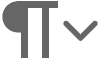 u alatnoj traci, pa odaberite EndNote citat.
u alatnoj traci, pa odaberite EndNote citat.EndNote se otvara i pojavljuje se prozor Pronađi.
Unesite tekst u polje Pronađi citat, zatim pritisnite Return kako biste pretražili odgovarajuće citate u EndNote medijateci.
Odaberite opcije koristeći kontrole u prozoru Pronađi EndNote citate da biste odredili kako će se citati prikazivati u vašem dokumentu.
Ako želite da se citati pojavi samo u bibliografiji, a ne u samom dokumentu odaberite “Samo u bibliografiji”.
Odaberite citat s popisa, unesite raspon stranica (ako je potrebno) i kliknite Umetni.
Citat se dodaje u dokument na točki umetanja. U slučaju da niste odabrali “Samo u bibliografiji”, na kraj dokumenta dodaje se polje s bibliografijom.